4 Möglichkeiten, Google-Formularantworten mit anderen zu teilen
Verschiedenes / / November 09, 2023
Möchte Zugriff gewähren Antworten auf Google-Formulare an jemand anderen? Google Forms bietet viele Möglichkeiten, Antworten mit anderen zu teilen. Sie können sie als Mitarbeiter hinzufügen, das verknüpfte Google Sheet teilen oder eine PDF- oder CSV-Datei mit den Antworten teilen. Sehen wir uns verschiedene Möglichkeiten an, Google-Formular-Antworten mit anderen zu teilen.
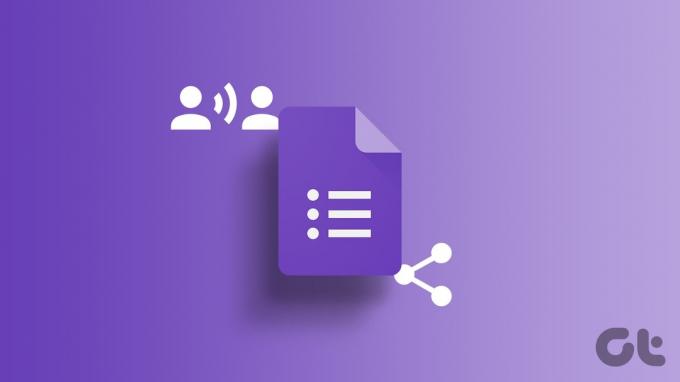
Teilen von Google-Formularen Ergebnisse ist praktisch, wenn Sie möchten, dass auch jemand anderes die Ergebnisse sieht, beispielsweise ein Arbeitskollege, ein Freund usw. Sie müssen Ihre Google-Kontodaten nicht mit ihnen teilen. Sie können die in diesem Beitrag genannten Methoden verwenden.
Antworten auf Google-Formulare können in Google Sheets gespeichert werden. Sie müssen das Google Sheet mit den Antworten auf das Formular mit anderen teilen. Dazu müssen Sie zunächst Google Forms mit Google Sheets verknüpfen.
Mit dieser Methode können Sie Google Form-Antworten an mehrere E-Mail-Adressen senden und Antworten teilen, ohne Ihre Google Form-Berechtigungen zu bearbeiten. Hier die Schritt-für-Schritt-Anleitung:
Schritt 1: Klicken Sie in Ihrem Google-Formular auf die Registerkarte „Antworten“.

Schritt 2: Klicken Sie auf die Option „Link zu Tabellen“ mit dem Google Tabellen-Symbol in der oberen rechten Ecke.
Notiz: Wenn Sie bereits ein Blatt verknüpft haben, wird die Schaltfläche „In Blättern anzeigen“ angezeigt. Klicken Sie darauf und fahren Sie mit Schritt 4 fort.
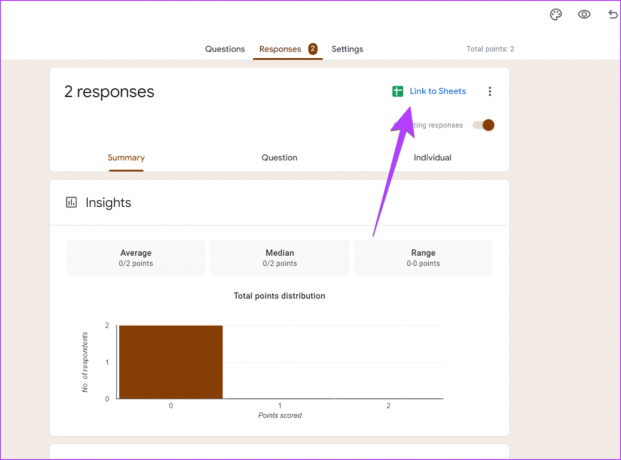
Schritt 3: Es erscheint ein Popup. Wählen Sie „Neue Tabelle erstellen“, wenn Sie Antworten in einer neuen Tabelle speichern möchten, und klicken Sie auf „Erstellen“.
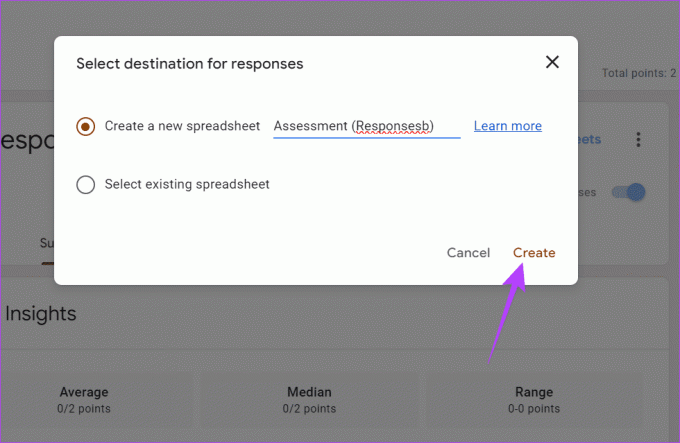
Schritt 4: Das verknüpfte Google Sheet wird geöffnet und enthält die Antworten auf Ihr Formular. Klicken Sie oben auf die Schaltfläche „Teilen“.

Schritt 5: Geben Sie die E-Mail-ID ein, mit der Sie die Google Form-Antworten teilen möchten, und klicken Sie auf die Schaltfläche „Senden“.
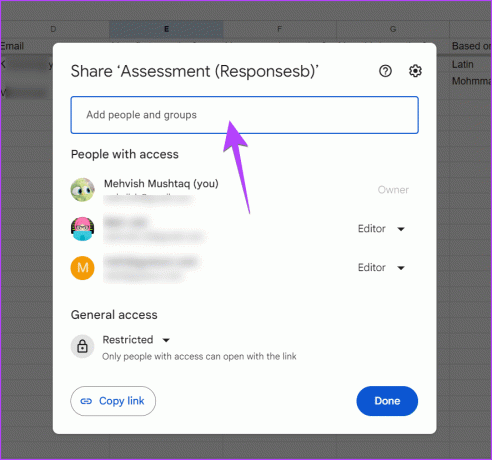
Notiz: Standardmäßig verfügen Benutzer über Bearbeitungsberechtigungen für die Blätter. Das heißt, sie können die Antworten bearbeiten. Sie können dies jedoch ändern, indem Sie auf das Feld „Editor“ klicken und „Viewer“ (kann nur anzeigen) oder „Kommentator“ (kann kommentieren) auswählen. Sie können diese Berechtigungen auch später ändern.

Tipp: Lernen wie man Speichern Sie Google-Formularantworten in verschiedenen Tabellen
Der Vorteil dieser Methode besteht darin, dass die neuen Antworten automatisch in der verknüpften Tabelle angezeigt werden. Und der Benutzer hat auch keine Bearbeitungsberechtigung für Ihr eigentliches Formular.
Tipp: Lernen wie man Bearbeiten Sie Google Forms wie ein Profi
2. Durch Hinzufügen als Mitarbeiter
Eine weitere einfache Möglichkeit, Ihre Google-Formularantworten mit jemand anderem zu teilen, ist per Sie als Mitarbeiter hinzufügen auf Ihrem Formular. Beachten Sie jedoch, dass sie nicht nur die Antworten wie Sie sehen, sondern auch Ihr Formular bearbeiten können. Wenn Sie damit einverstanden sind, führen Sie die folgenden Schritte aus:
Schritt 1: Öffnen Sie Ihr Google-Formular auf einem Computer.
Schritt 2: Klicken Sie oben auf das Dreipunktsymbol und wählen Sie im Menü die Option „Mitwirkende hinzufügen“.

Schritt 3: Geben Sie die E-Mail-Adresse des Benutzers in das Textfeld „Personen und Gruppen hinzufügen“ ein und klicken Sie auf „Fertig“.
Der Empfänger erhält eine E-Mail, die ihm Zugriff auf die Antworten auf Google-Formulare gewährt.
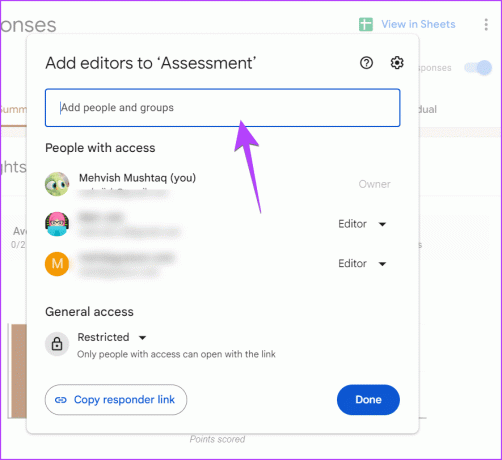
Der Vorteil dieser Methode besteht darin, dass der Empfänger wie der ursprüngliche Ersteller eine Zusammenfassung der Antworten sehen kann. Der Nachteil besteht jedoch darin, dass der Empfänger das Formular auch bearbeiten kann.
3. Durch Teilen einer CSV-Datei
Eine andere Möglichkeit, Google-Formularantworten mit anderen zu teilen, besteht darin, ihnen eine CSV-Datei mit den Antworten auf Ihr Formular zu senden. Google Forms bietet eine native Funktion zum Erstellen einer Offline-CSV-Datei mit Antworten, wie unten gezeigt:
Schritt 1: Öffnen Sie Ihr Google-Formular und gehen Sie zur Registerkarte „Antworten“.

Schritt 2: Klicken Sie im Antwortbereich auf das Dreipunktsymbol.
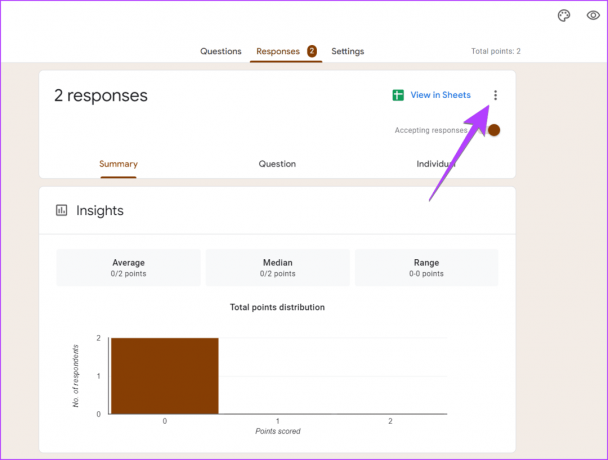
Schritt 3: Wählen Sie im Menü die Option Antworten herunterladen (.csv) aus.
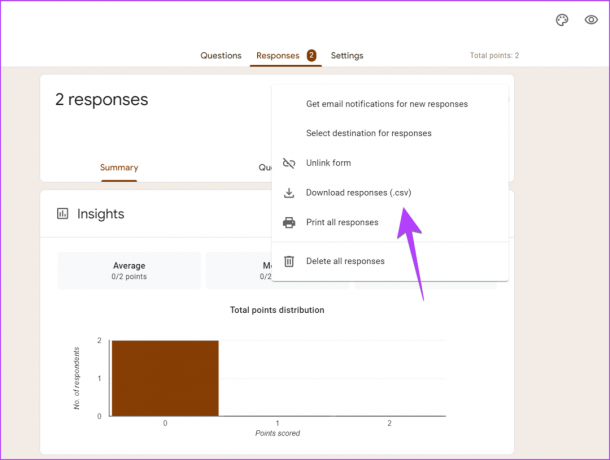
Schritt 4: Wählen Sie den Speicherort zum Herunterladen der CSV-Datei aus. Es kann im ZIP-Format heruntergeladen werden.
Schritt 5: Senden Sie nach dem Herunterladen die ZIP-Datei oder die extrahierte CSV-Datei per E-Mail oder über eine andere Freigabemethode an den Empfänger.
Der Vorteil dieser Methode besteht darin, dass sie offline funktioniert. Und der beste Anwendungsfall ist das Formular Antworten wurden geschlossen. Der Nachteil besteht jedoch darin, dass die Antworten nicht automatisch aktualisiert werden. Sie müssen die CSV-Datei erneut herunterladen und freigeben, wenn eine neue Antwort auftritt.
4. Durch Teilen als PDF
Sie können Google-Formularantworten auch im PDF-Format mit anderen teilen. Zunächst müssen Sie eine PDF-Datei der Antworten erstellen und herunterladen. Anschließend können Sie es an eine andere Person senden.
Hier finden Sie eine Schritt-für-Schritt-Anleitung zum Erstellen und Teilen einer PDF-Datei mit Google-Formularantworten:
Schritt 1: Gehen Sie zu Ihrem Google-Formular und klicken Sie auf die Registerkarte „Antworten“.

Schritt 2: Klicken Sie auf das Dreipunktsymbol neben der Schaltfläche „Senden“ und wählen Sie „Drucken“.
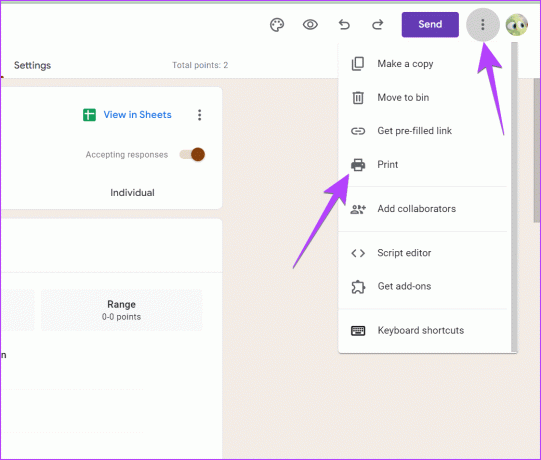
Schritt 3: Die Antworten werden in einem neuen Tab geöffnet. Verwenden Sie die Tastenkombination Strg + P, um das Druckvorschaufenster zu öffnen.
Schritt 4: Klicken Sie auf das Dropdown-Feld neben Ziel und wählen Sie Als PDF speichern. Klicken Sie dann auf die Schaltfläche „Speichern“, um das PDF herunterzuladen.
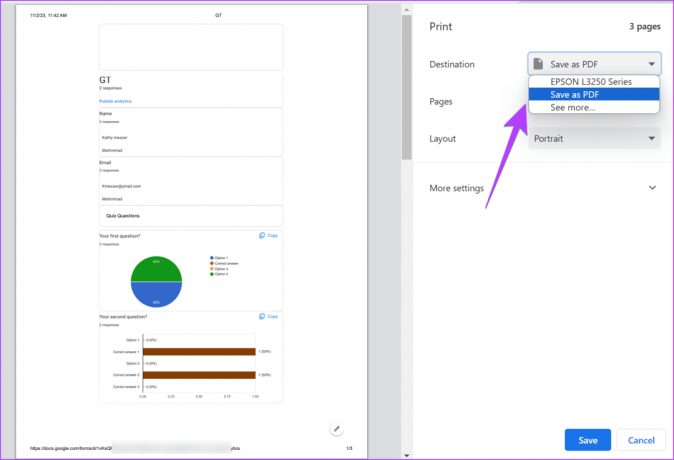
Schritt 5: Senden Sie die PDF-Datei mit den Antworten per E-Mail oder teilen Sie sie in Instant-Messaging-Apps wie WhatsApp, Slack usw.
Genau wie die obige Methode funktioniert diese Methode auch offline. Daher werden die Antworten nicht automatisch aktualisiert.
Tipp: Lernen wie man Konvertieren Sie Google Forms in PDF, Docs oder Word.
Bonus-Tipp: Teilen Sie Google Forms-Antworten mit mehreren E-Mail-Adressen
Standardmäßig benachrichtigt Google nur und eine E-Mail-Benachrichtigung senden an den Ersteller des Google-Formulars, wenn eine neue Antwort hinzugefügt wird. Um Benachrichtigungen an mehrere E-Mails zu senden, müssen Sie ein Drittanbieter-Add-on namens „E-Mail-Benachrichtigungen für Google Forms“ verwenden.
Wir haben ein ausführliche Anleitung Hier erfahren Sie, wie Sie mit diesem Add-on Benachrichtigungen über Google Form-Antworten an eine andere E-Mail-Adresse senden.
Tipp: Lernen wie man Senden Sie E-Mails basierend auf der Antwort in Google Forms.
Erstellen Sie erstaunliche Google-Formulare
Das waren die besten Methoden, um Google-Formular-Antworten mit anderen zu teilen. Bevor Sie losfahren, lernen Sie, wie es geht Erstellen Sie eine RSVP Und Online-Befragung in Google Forms.
Zuletzt aktualisiert am 07. November 2023
Der obige Artikel kann Affiliate-Links enthalten, die zur Unterstützung von Guiding Tech beitragen. Dies beeinträchtigt jedoch nicht unsere redaktionelle Integrität. Der Inhalt bleibt unvoreingenommen und authentisch.

Geschrieben von
Mehvish Mushtaq ist diplomierter Informatiker. Ihre Liebe zu Android und Gadgets veranlasste sie, die erste Android-App für Kaschmir zu entwickeln. Bekannt als Dial Kashmir, gewann sie dafür den prestigeträchtigen Nari Shakti-Preis des indischen Präsidenten. Sie schreibt seit mehr als sechs Jahren über Technologie und zu ihren Lieblingsthemen gehören Anleitungen, Erklärungen, Tipps und Tricks für Android, iOS/iPadOS, soziale Medien und Web-Apps. Sie finden ihre Beiträge auch auf MakeTechEasier, TechWiser und NerdsChalk.


